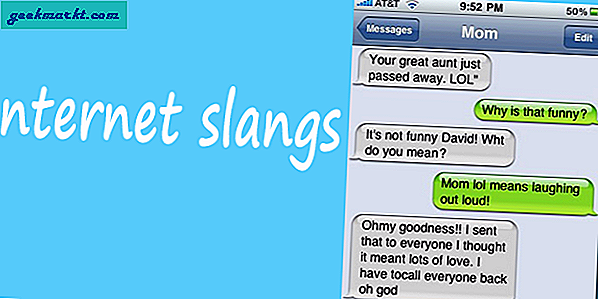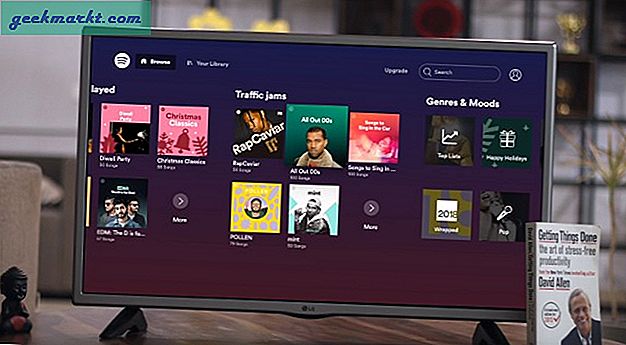Cara termudah untuk meningkatkan masalah Wi-Fi Anda adalah dengan mengkonfigurasi repeater. Anda juga dapat membeli adaptor powerline yang bekerja lebih baik dibandingkan dengan repeater Wi-Fi. Tetapi semua metode ini melibatkan biaya yang tidak perlu jika Anda memiliki router lama.
Alih-alih membeli perangkat baru, Anda dapat dengan cepat mengatur router lama Anda sebagai repeater WiFi. Nah, di bawah ini adalah panduan singkat tentang cara melakukannya. Tetapi, jika Anda lebih suka representasi grafis, kami juga memiliki tutorial video tentangnya.
Anda akan perlu
- Dua router Wi-Fi. Bahkan modem ADSL Wi-Fi akan berfungsi
- Kabel Ethernet (cat5 atau 6) untuk menghubungkan kedua router.
- Komputer dengan port Ethernet untuk mengkonfigurasi router
Tingkatkan Jaringan Wi-Fi Anda Dengan Router Lama
Katakanlah router utama kita (terhubung ke jalur internet ISP) diletakkan di salah satu sudut rumah. Dan sisi berlawanan mendapat sinyal Wi-Fi lemah atau tidak ada. Jadi kami akan meningkatkan bagian ruangan itu dengan menggunakan router sekunder kami. Ini akan secara fisik terhubung ke router utama melalui kabel Ethernet. Sekarang, kami akan menempatkan router kedua di sisi lain ruangan dengan konektivitas Wi-Fi yang rendah. Di sini kedua router akan menyiarkan jaringan yang sama, dan kami akan memiliki jangkauan Wi-Fi penuh.
Pengaturan ini berfungsi mirip dengan repeater Wi-Fi sehingga efeknya juga akan sama. Repeater Wi-Fi memperluas jaringan Wi-Fi yang sama yang menyebabkan beberapa degradasi jaringan. Tetapi karena, kedua router akan terhubung secara fisik, latensi jaringan lebih sedikit dibandingkan dengan repeater Wi-Fi.
Terkait:10 Langkah Mengamankan Jaringan Wi-Fi Anda Dari Peretas
Langkah 1: Periksa detail router utama Anda

Pada langkah ini, yang kami inginkan hanyalah router utama Anda SSID dan kata sandi. Jika Anda tahu bahwa Anda dapat langsung melanjutkan ke Langkah 2.
1. Hubungkan ke router utama melalui PC atau Mac Anda. Setelah Anda terhubung, luncurkan browser dan ketik alamat IP router Anda. Biasanya, ini adalah alamat pertama jaringan. Misalkan, Alamat IP saya adalah 192.168.1.145 maka alamat gateway adalah 192.168.1.1.
Jika Anda tidak mengetahui alamat IP router Anda, buka command prompt dan ketik perintah berikut.
ipconfig | findstr "Gerbang Default"

Jika Anda menggunakan macOS, ketik perintah berikut.
rute -n dapatkan default

Alamat IP yang sesuai dengan gateway default adalah URL login router Anda. Cukup ketik URL di browser dan tekan Enter.
2. Selanjutnya, Anda akan dimintai nama pengguna dan kata sandi. Sekali lagi jika Anda tidak tahu nama pengguna dan sandi masuk router Anda, lihat di bagian belakang router Anda untuk Nama pengguna dan sandi. Nama pengguna dan sandi default bergantung pada produsen router. Umumnya, nama pengguna dan kata sandi adalah "admin". Jika ini tidak berhasil untuk Anda, kunjungi situs resmi produsen untuk mendapatkan kredensial default.

3. Setelah Anda berada di halaman pengaturan router, cari opsi Wireless atau Wireless Security. Di sana Anda akan melihat router AndaSSID, mode, kata sandi, dan jenis enkripsi.Catat nilai-nilai ini secara terpisah, kita akan membutuhkannya nanti.
Dalam kasus saya, nilainya adalah; SSID adalah TechWiser, Kata sandi adalah ****** dan Algoritma Enkripsi adalah AES.

Baca baca:Bagaimana Mengubah Server DNS; Panduan Mendalam untuk Semua Platform
Tutup browser dan putuskan koneksi komputer Anda dari router utama.
Langkah 2: Konfigurasikan router sekunder

Pada langkah ini, kami akan mengkonfigurasi router sekunder kami. Ini melibatkan pengaturan SSID dan kata sandi yang sama dari router utama kami. Dan juga merubah sedikit pengaturan pada router sekunder, agar kedua router tidak saling bentrok.
1. Ambil router sekunder Anda dan nyalakan. Di bagian belakang router, Anda akan melihat lubang jarum reset. Ambil ujung Pena dan tekan lubangnya selama 5-10 detik, sampai Anda, semua lampu di router Anda berkedip. Ini akan mengembalikan router Anda ke pengaturan pabrik.

2. Sekarang biarkan router tetap ON dan hubungkan router sekunder Anda ke komputer menggunakan kabel ethernet. Sekarang buka lagi halaman login router dengan mengetikkan Alamat IP di browser web. Masuk ke portal web dengan kredensial default. Karena Anda telah mengatur ulang router, nama pengguna dan kata sandi akan diatur kembali ke default.

3. Setelah Anda berada di halaman pengaturan router, buka opsi nirkabel. Dan di sana masukkan SSID, mode, kata sandi, dan enkripsi yang sama dengan yang Anda salin langkah 1.

3. Selanjutnya, Anda perlu memastikan tidak ada konflik antara router primer dan sekunder kami. Jadi Pertama, matikan DHCP di router sekunder. Router utama kami akan melakukan pekerjaan menetapkan alamat IP ke perangkat
Kedua, ubah alamat IP router sekunder Anda. Misalnya, jika kedua router memiliki alamat IP 192.168.1.1. Kemudian untuk menghindari konflik, kami akan menetapkan router sekunder alamat IP 192.168.1.200

4. Terakhir, sekarang kita harus memastikan router sekunder ini berfungsi sebagai repeater. Untuk memastikan bahwamode operasional diatur ke router hanya. Di beberapa router, Anda tidak akan melihat opsi mode operasional. Dalam hal ini, Anda harus melihat opsi NAT dan memastikannya dinonaktifkan. Di sini, saya menggunakan ROM khusus yang disebut dd-wrt, jadi saya langsung memiliki opsi untuk mengatur router saya ke mode repeater.

Jadi untuk meringkas, apa yang telah kami lakukan di sini adalah:
- Salin pengaturan dari router utama seperti SSID dan kata sandi
- Pastikan tidak ada konflik b / w router ini dengan mematikan DHCP dan alamat IP router
- Kami harus memastikan bahwa router sekunder kami hanya berfungsi dalam mode router dan tidak bertindak sebagai gateway.
Simpan perubahan dan putuskan sambungan router sekunder Anda
Langkah 3: Hubungkan kedua router

Pada langkah terakhir, kita akan menghubungkan kedua router dengan kabel ethernet. Jadi ambil kabel ethernet Anda dan hubungkan salah satu port LAN dari router utama ke port LAN dari router sekunder. Pastikan Anda menghubungkannya ke port LAN pada router sekunder dan bukan port WAN.
Sekarang, kami berbagi internet dari router utama ke router sekunder menggunakan kabel ethernet. Dan sekarang karena router sekunder kami memiliki internet, selanjutnya kami harus memastikan bahwa router dapat membagikannya. Untuk ini kita harus memastikan kedua router memiliki SSID dan kata sandi yang sama, ini akan menjadikannya bagian dari satu jaringan. Dan perangkat yang bolak-balik di antara mereka akan bergabung dengan perangkat dengan sinyal yang lebih baik.
Tetapi ini juga akan membuat konflik antara router primer dan sekunder kita. Jadi untuk menghindarinya, kami akan menonaktifkan DHCP di router sekunder. Juga, ubah alamat IP-nya dan pastikan itu diatur ke mode router dan bukan sebagai gateway. Selesai.
Kata Penutup
Ini akan meningkatkan jangkauan Wi-Fi Anda. Poin bonus dari metode ini adalah kami secara fisik menghubungkan kedua router. Karena repeater terhubung ke Wi-Fi secara nirkabel, itu meningkatkan sinyal Wi-Fi saat ini yang mengarah ke latensi dan degradasi jaringan. Di sini, karena Internet dipasok ke router lain secara fisik melalui kabel, tidak ada kemungkinan latensi jaringan. Karena itu, ini akan membagikan bandwidth jaringan Anda yang ada, jadi pastikan Anda tidak memiliki jumlah perangkat yang sama yang terhubung ke kedua router.
Jika ada pertanyaan dan masalah, beri komentar di bawah ini dan saya akan segera menghubungi Anda.
Baca juga:Cara Menghapus Seseorang Dari WiFI Anda